SQL 版本設定系統文件
適用於:SQL Server
Azure SQL Database
Azure Synapse Analytics
Analytics Platform System (PDW)
本文解釋我們的 SQL「版本設定系統」文件。 版本設定系統了解產品及其版本。 系統可讓您選擇您有興趣的產品和版本。 系統接著會顯示適當的文件。
適用對象產品
大多數的 SQL Server 文章都會在標題下方加上適用對象。 在同一行上,接著會列出方便使用的 SQL「產品」清單,指出文章是否與該產品相關。 例如,SQL Server 產品可能會標記為相關,但同時 Azure SQL Database 則可能會標記為與文章無關。
適用對象一行不了解產品的版本。 我們會努力避免適用對象一行和我們版本設定系統設定產品面之間的不一致。
個別檔案集歷程記錄
針對 SQL Server 2014 及更早的版本,每個版本都有自己個別的完整文件檔案複本。 例如,SQL Server 2014 文件會從 SQL Server 2012 的文件複本開始。 2014 的複本接著會在產品開發週期期間進行編輯。
這種舊方法表示若在 2014 的文件中發現問題,2012 和 2008 的文件中也可能會存在該問題。 這會讓修正問題和一般維護變得更為困難。
相同檔案中的多個版本
基於此原因和其他因素,SQL Server 2016 的文件檔案也適用於 2017、2019,且可能適用於 <vNext>。 這項合併相當實用,因為我們現在會將「版本設定 moniker」指派給我們的 SQL Server 文件檔案。 版本設定 moniker 會根據每個指定文件檔案合理的細微性程度進行指派或明確內嵌。
UI 中的版本設定控制
當您使用我們的 Docs 網站檢視任何 SQL 文件文章時,您可以在目錄 (TOC) 的上方看見目前選擇的版本設定 moniker。 該控制項是一個下拉式清單。
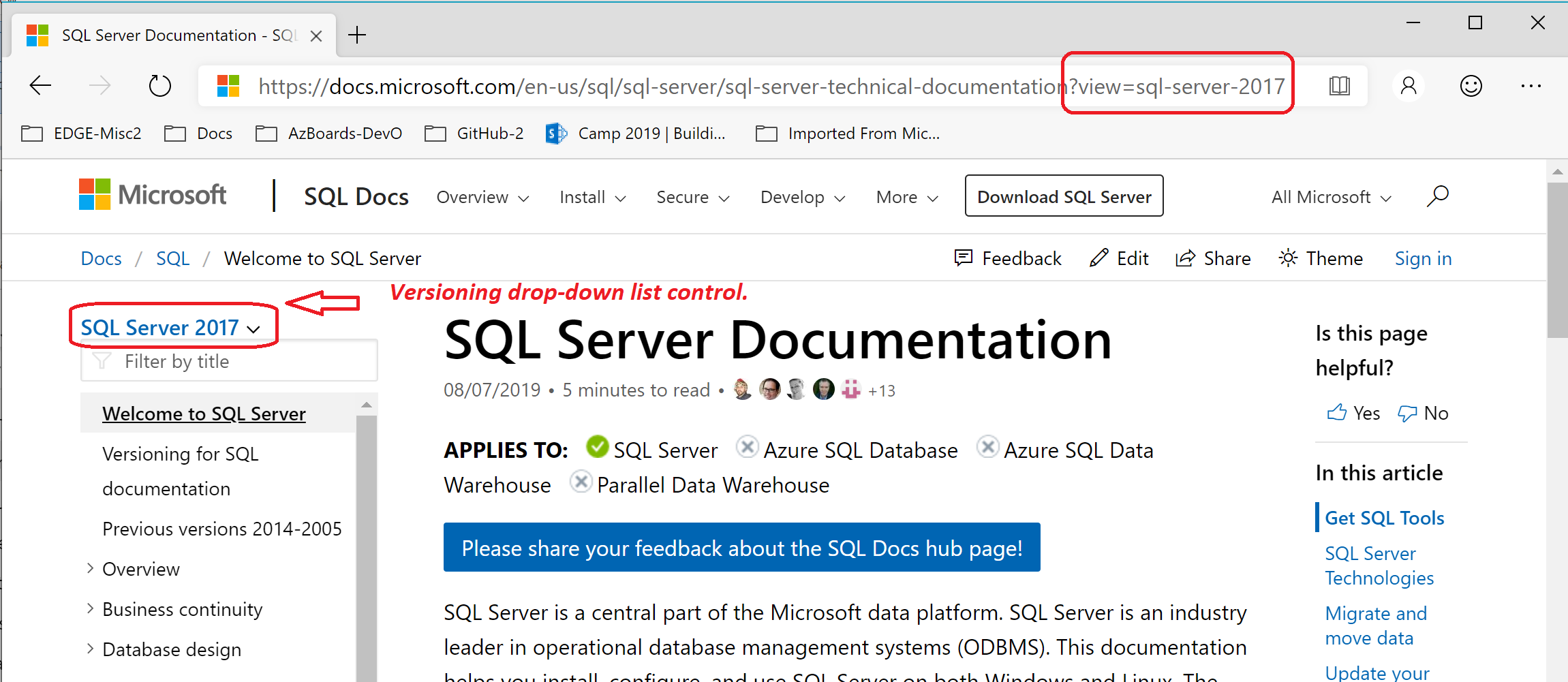
若您想要查看不同 SQL Server 版本的文件,您可以按一下位於目前版本 moniker 結尾的擴張箭號。 然後按一下來選擇您想要的任何產品及版本組合。 當您按一下不同版本時,所顯示的文件會立即變更,以顯示新選擇版本的差異。 可能會有變更,也可能不會有任何變更;這兩種案例都很常見。
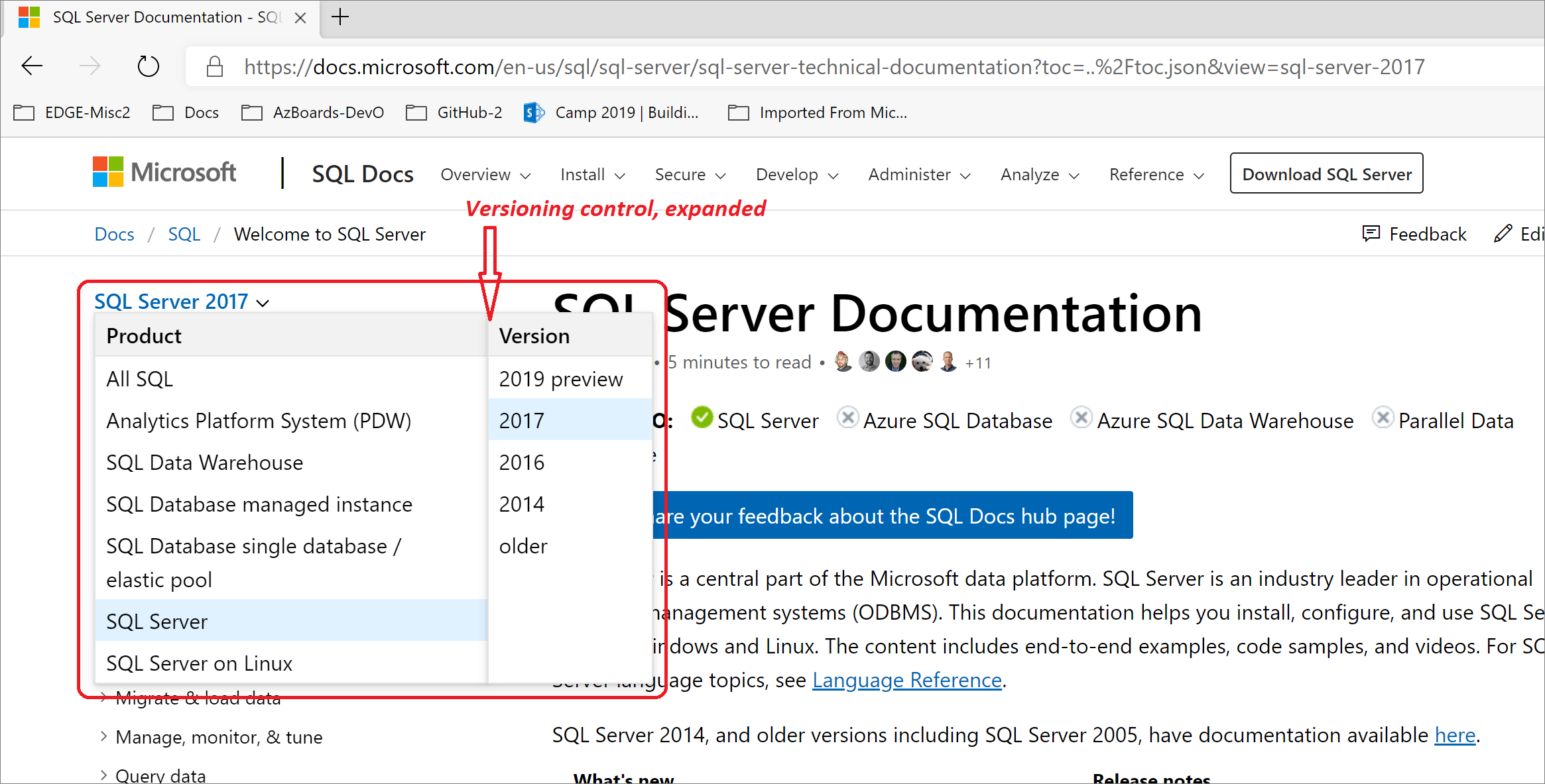
HTTPS 參數 view=
每個網址開頭是 https://learn.microsoft.com/sql/ 之文章都會在其網址上附加名為 ?view= 的參數。 此參數值是版本控制 moniker 程式碼。
https 網址中的 moniker「程式碼」一律會和版本設定控制項中顯示的 moniker「名稱」相符。
產品,並非版本
版本
在 1990 到 2000 年代間,Microsoft SQL Server 只有一個產品。 每個 SQL Server 版本都有各種「版本」,例如 SQL Server 2008 的 Developer 和 Enterprise 版本。 版本會包含稍微不同的功能集,但核心產品都是相同的。 新的 SQL Server 版本仍然可能會有各種版本。
Products
隨著近年雲端運算和 Microsoft Azure 的崛起,Microsoft 發行了 Azure SQL Database 產品。 雖然傳統式 SQL Server 內部部署產品和 Azure SQL Database 產品共用了許多程式碼,但這兩個產品是真正各自獨立的產品。
針對 SQL,版本設定 moniker 會區別產品間的差異,但不會區別版本間的差異。
Azure 雲端 SQL 產品
針對整個網址開頭為 https://learn.microsoft.com/sql/ 的文章,幾乎全部都適用於至少一個名為 SQL Server 產品的版本。 這些文章的大部分也適用於一或多個我們裝載在 Azure 雲端上 SQL 服務產品。 其中的一項 SQL 雲端產品名為 Azure SQL Database。
自然地,Azure SQL Database 產品只有一個版本。 幾乎所有適用於 Azure SQL Database 但不適用於 SQL Server 的文章,其網址開頭都是 https://learn.microsoft.com/azure/sql-database/。
版本篩選案例
版本設定系統運作方式是篩選掉所有不適用於目前使用中 moniker 的文件內容。 每次您選擇不同的版本設定 moniker 時,隱藏的內容集便會變更。 篩選會在下列層級隱藏內容:
- 文章內的區段或句子。
- 目錄 (TOC) 中的文章項目。
以下是解釋選擇不同 moniker 效果的案例。
案例 1:在目前文章內
下列案例會聚焦於您目前文章內的區段:
- 目前的版本設定 moniker 是 SQL Server 2017。
- 您正在閱讀一個區段,描述最早於 SQL Server 版本 2017 新增的功能。
- 您將 moniker 變更為 SQL Server 2016。
- 您會察覺您正在閱讀的區段已消失。
- 您再次變更 moniker,但這一次是變更為 SQL Server 2019。
- 您會察覺您正在閱讀的 2017 區段已重新顯示。
在上述案例中,新的 2017 功能區段可能會以「moniker 範圍」進行標記,其中可能包含下列 moniker 程式碼:
>=sql-server-2017
選擇 moniker SQL Server 2019 時,版本設定系統便會了解 2019 大於或等於 2017,並顯示該區段。
案例 2:按一下連結來隱藏文章
下列不常見案例會解釋當您按一下某一篇文章的連結,但目錄 (TOC) 目前正隱藏該文章時,會發生什麼情況。 簡單來說,連結的運作方式為:
- 目前的版本設定 moniker 是 SQL Server 2017。
- 在目前的文章 A 中,您按一下僅適用於 SQL Server 2016 的文章 B 連結。
- 在按一下之前,目錄會隱藏文章 B 的項目。
- 在按一下之後,會隨即顯示文章 B。
- 顯示文章 B 會強制版本設定控制項切換至 SQL Server 2016 moniker。
- 因為必須放棄原始的 moniker SQL Server 2017。 這段放棄的過程會在網頁接近頂端的位置顯示一個資訊訊息。 該訊息會解釋目前的 moniker 必須進行切換,以適應新的文章 B。
案例 3:巡覽至 HTTPS 位址
下列文章是針對 SQL Server 2017 新增的。 文章會描述在版本 2017 中新增至 SQL Server 的功能。 大多數或所有這些新功能也都是版本 2019 的一部分。 以下是文章的屬性。
| 屬性 | 值 |
|---|---|
| Title | SQL Server 2017 的新功能 |
| moniker 範圍 | =">= sql-server-2017" |
https 位址 |
https://learn.microsoft.com/sql/sql-server/what-s-new-in-sql-server-2017 |
有鑑於基底 https 位址,下表會解釋在使用者附加 ?view= 參數及各種值時會發生什麼情況。
?view= 的值 |
https 位址導覽的行為 |
|---|---|
| (無參數。) | 版本設定系統會嘗試其預設的 moniker 值。 通常我們會將此設為最新的 SQL Server 非預覽版本。 SQL Server 2017 或 2019 的預設會滿足屬性 >= sql-server-2017。系統會將參數附加到 https 位址 (也許是 ?view=sql-server-2017)。版本設定下拉式清單控制項接著會設為相符的 moniker 名稱。 |
sql-server-2016 |
版本設定系統會了解到文章的 moniker 範圍不包含版本 2016。 系統接著會選擇其中一個滿足範圍的 moniker。 然後正如同版本 2016 的案例,會附加 ?view= 參數,且控制項名稱會和參數值相符。 |
sql-server-2017 |
版本設定系統了解參數值包含在文章的 moniker 範圍內。 版本設定控制項會設為與參數值相符。 |
sql-server-2019 |
這也適用於值為 sql-server-2017 的案例,差別僅在參數和控制項會設為 2019。 |
所有 SQL - 不隱藏項目,特殊的 moniker
有一個特殊的 moniker 產品名稱是所有 SQL,且其唯一的版本是不隱藏項目。 此 moniker 的目的是用於在內部測試特定變更。 若由客戶使用,則相較於通知,此 moniker 更可能會誤導客戶。
有些文章包含與多個 SQL Server 版本相關的資訊。 每個一般 moniker 都會隱藏已建立版本的區段;這些區段原先可能會顯示 moniker 版本的不正確、令人困惑或矛盾資訊。 特殊的所有 SQL moniker 會顯示所有版本區段,且顯示不正確的資訊時可能並不明顯。
訊息:要求的頁面無法提供 <moniker> 使用
下列案例會導致在 Docs 網頁接近頂端的位置顯示資訊訊息:
- 目前的版本設定 moniker 為 SQL Server 2017。
- 您正在閱讀與 SQL Server 2017 相關的文章。
- 文章與 Azure SQL Database 產品「無關」。
- 您嘗試將 moniker 變更為 Azure SQL Database - 目前。
- 您會看到您的嘗試遭到拒絕,且顯示一個訊息。
在此案例的最後,您會看到資訊訊息顯示在 Docs 網頁接近頂端的位置:
所要求的頁面無法提供 Azure SQL Database - 目前使用。 您已重新導向到此頁面適用的最新產品版本。
「最新」版本可能會排除尚未完全發行,且處於「預覽」狀態的版本。
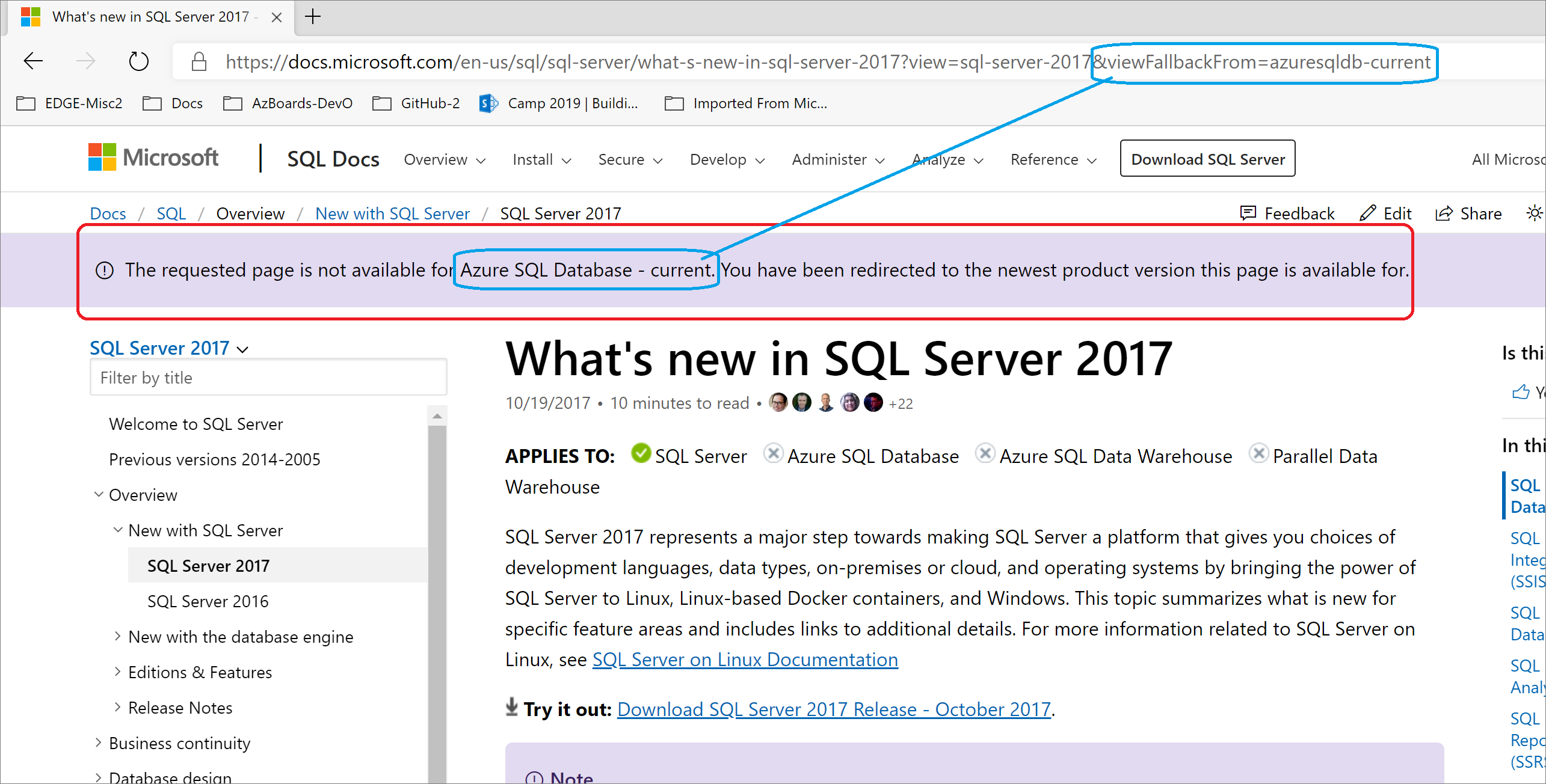
先前的 SQL Server 版本
版本設定系統已為 SQL Server 2016 版本之後的版本完全實作。
2012 及較舊版本:SQL Server 2012 及較舊版本並未使用版本設定系統。
- SQL Server - 舊版的特殊 moniker 旨在隱藏幾乎所有文章。 少見的例外狀況是舊版客戶可能一次只需要幾篇文章。
- SQL Server 的先前版本,2012-2005
2014:版本設定系統在 SQL Server 2014 已實作一半。 您可以在版本設定控制項中選擇 SQL Server 2014,它會正常運作。 但是在內部,2014 的檔案仍僅專屬於 2014,也就是和 2008 的檔案僅專屬於 2008 相同。
2016 及更新版本:版本設定系統在 SQL Server 2016 及更新版本中已完全實作。
另請參閱
SQL Server 的先前版本,2014-2005
SQL Server 文件導覽指南
如何參與 SQL Server 文件
意見反應
即將登場:在 2024 年,我們將逐步淘汰 GitHub 問題作為內容的意見反應機制,並將它取代為新的意見反應系統。 如需詳細資訊,請參閱:https://aka.ms/ContentUserFeedback。
提交並檢視相關的意見反應